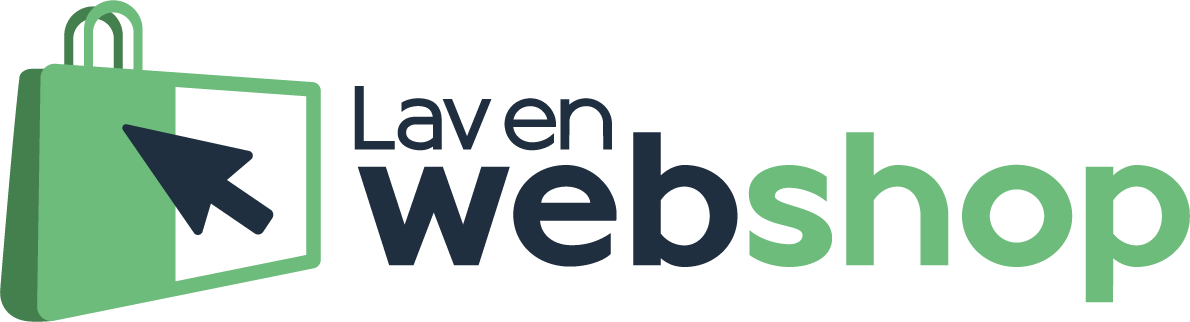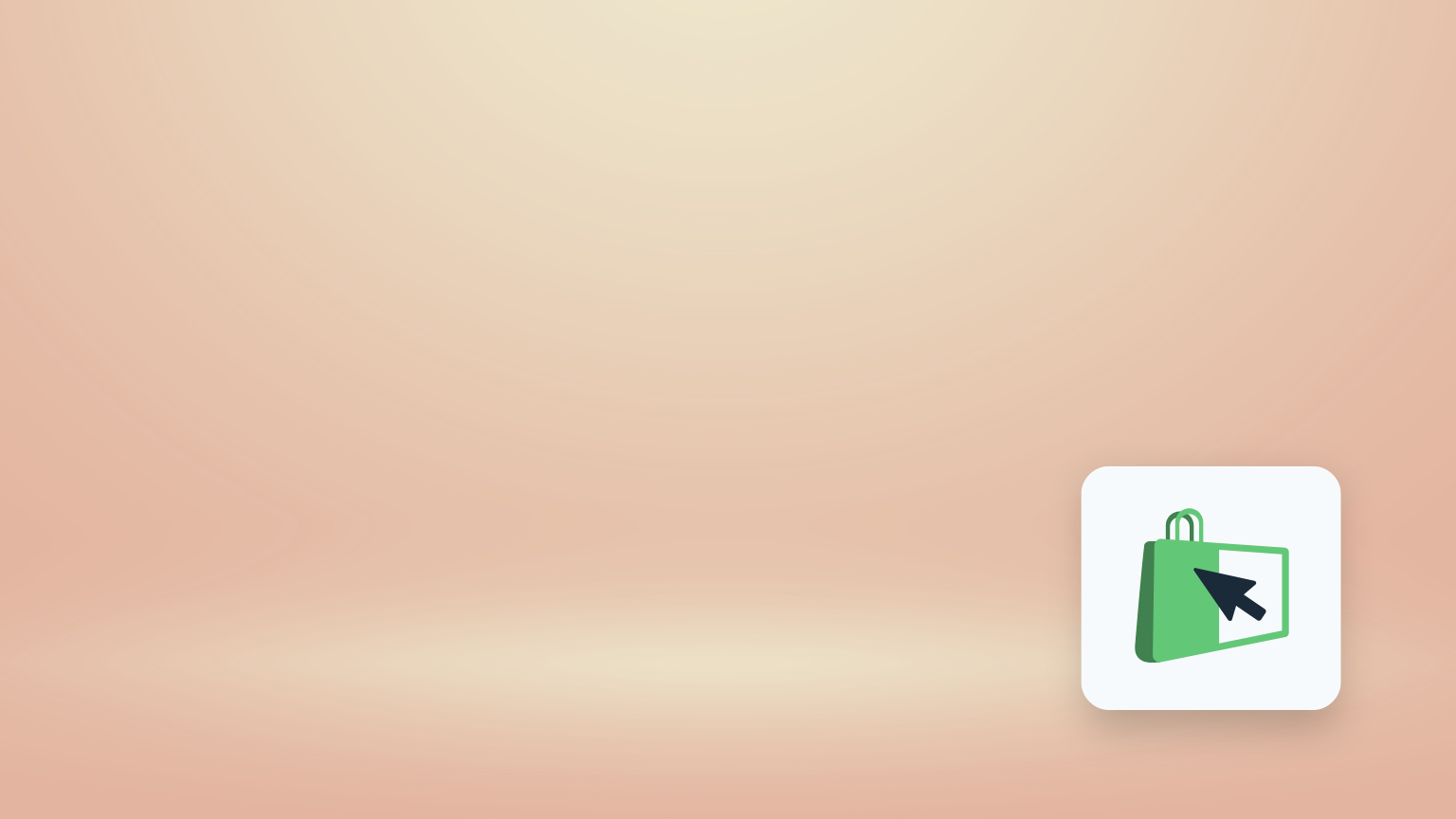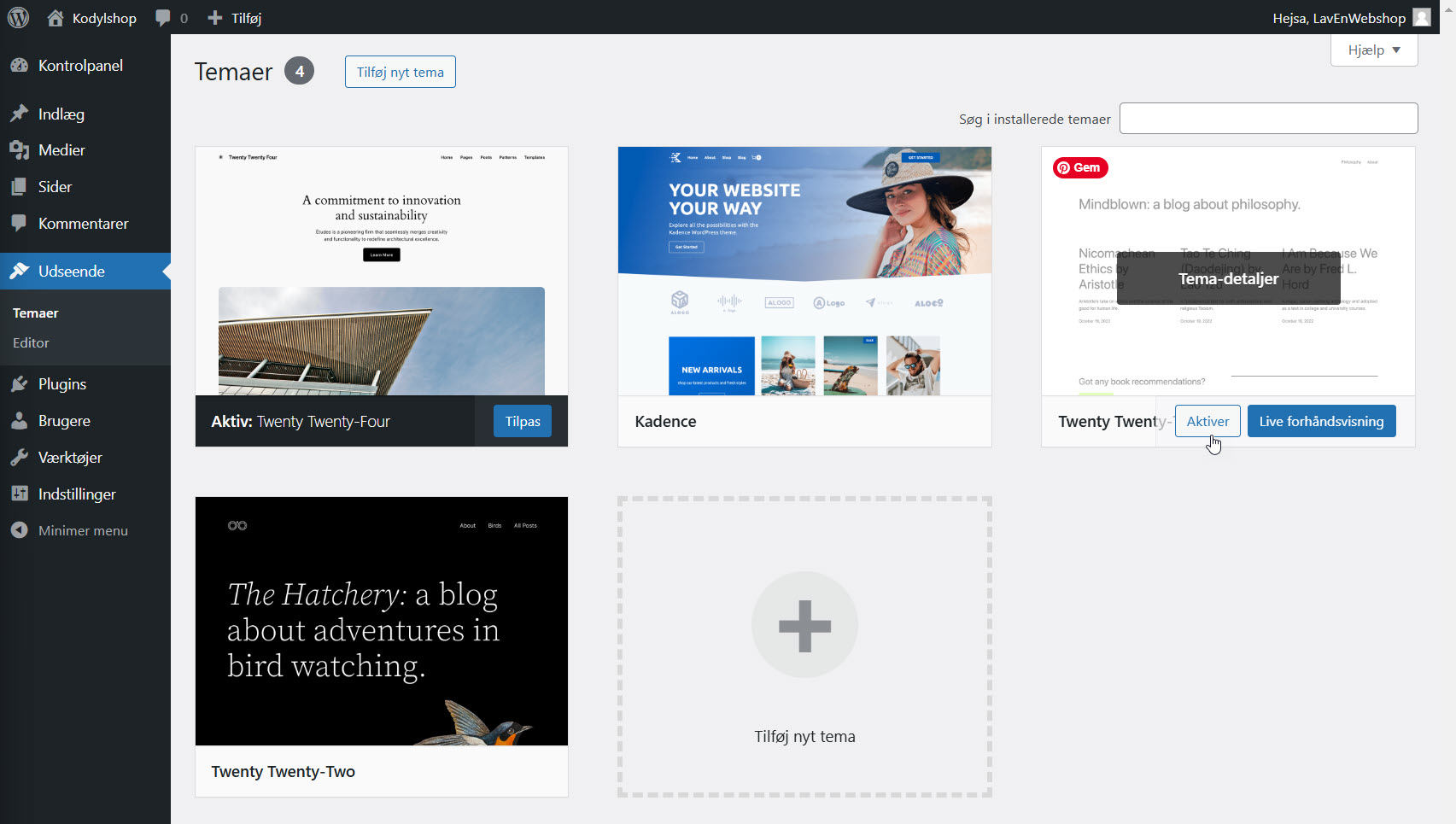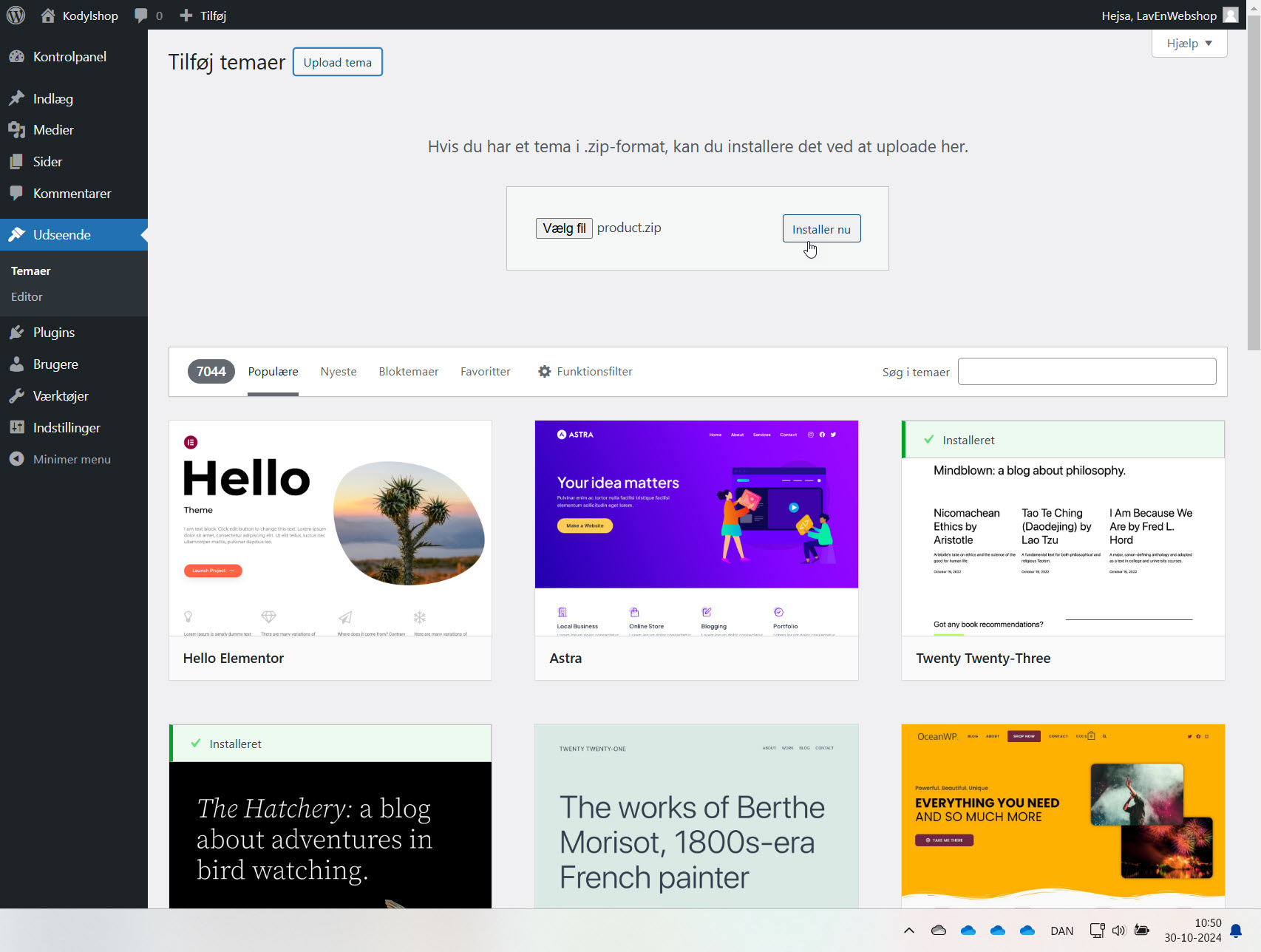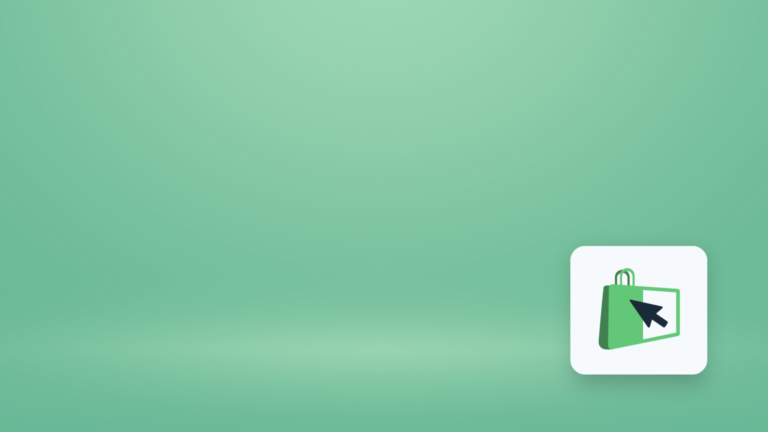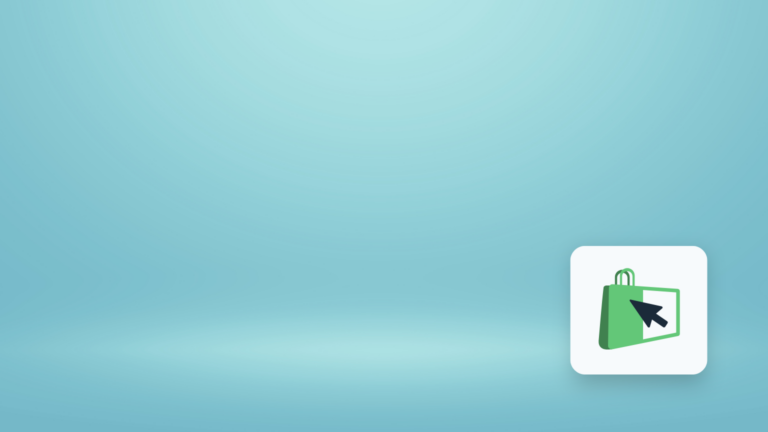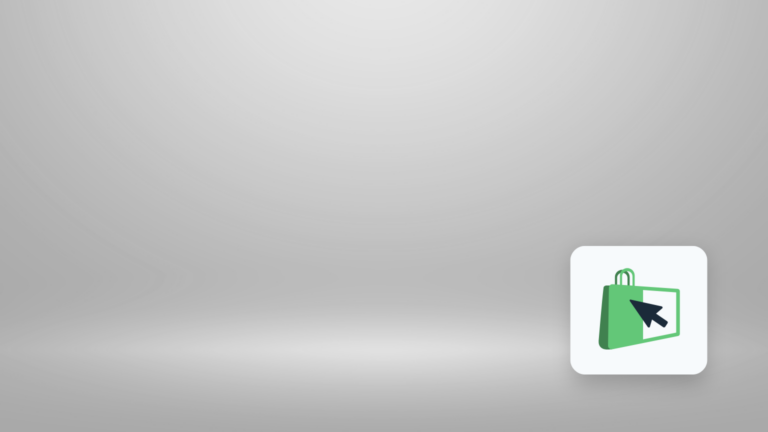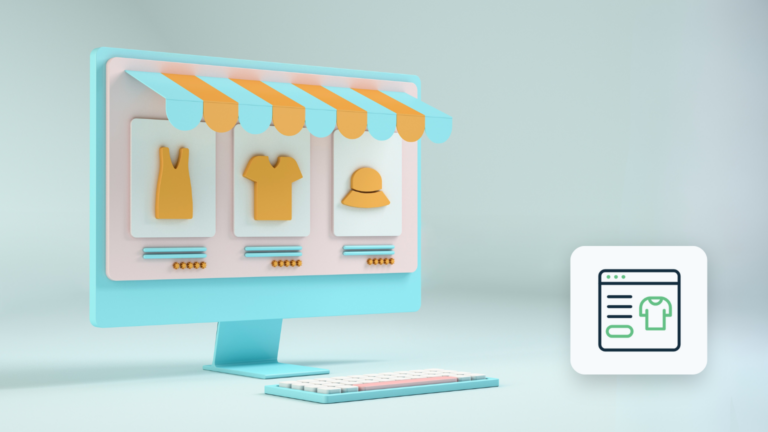Sådan vælger du det rigtige webdesign til din webshop - 2025
Når du har installeret WordPress på dit webhotel, er næste skridt på rejsen mod at åbne din egen WooCommerce webshop at vælge et webdesign til online-butikken. Det fås i forskellige prisklasser fra helt gratis over betalte standardtemaer og til at få bygget dit helt eget, unikke tema til webshoppen. Men hvad skal du vælge – og hvordan sætter du det op? Det får du svar på i denne artikel.
De fleste mennesker kan bedre huske, hvordan noget ser ud, end hvad noget hedder. Det skyldes den måde, vores hjerne fungerer på. For siden urtiden har vi været vant til at spotte både byttedyr og trusler i vores omgivelser, ved at genkende dem på udseendet.
Derfor er det vigtigt, at din webshop skiller sig visuelt ud fra alle andres. Og at den i hvert fald ikke ligner dine nærmeste konkurrenter på markedet. For så risikerer du, at folk der har set en vare på din webshop, ender med at købe den i konkurrentens webshop. Fordi de ikke kan se forskel på jeres respektive online-forretninger.
Webdesignet er en separat komponent i WordPress
WordPress er opbygget omkring en kerne, der sørger for alle de grundlæggende funktioner til at vise webshoppen, en database med indstillinger og indhold til butikken, samt et såkaldt tema – eller theme – som bestemmer, hvordan webshoppen ser ud.
På den måde kan du skifte udseende på webshoppen, uden at der skal ændres noget i hverken kernen eller indholdet.
Så når du skal vælge, hvordan din webshop ser ud, skal du finde et tema til WordPress, der passer til det, du sælger på din hjemmeside. Og tiltaler dem, du gerne vil have som kunder. Samt gør det muligt at præsentere dine produkter, så de tager sig bedst muligt ud. Og bestille og betale for varerne på en enkel og let overskuelig måde.
Du kan læse mere om, hvad der kendetegner et godt tema til en WooCommerce webshop på WordPress længere nede i artiklen.

Hvordan finder du et godt tema til din WordPress webshop?
Som udgangspunkt kan du vælge mellem:
- Gratis temaer
- Betalte temaer
- Skræddersyede temaer
Hver af de 3 former for temaer har deres fordele og ulemper.
Så lad os se nærmere på hver enkelt af mulighederne:
Gratis temaer til WordPress
Når du installerer WordPress, starter din hjemmeside op med det tema, som WordPress kommer med out-of-the-box det pågældende år. For hvert år udgiver Automattic – firmaet bag WordPress – et nyt standardtema. Og som standard installeres de seneste 3 års teamer sammen med WordPress, så du har noget at vælge imellem.
Du kan vælge mellem de 3 forudinstallerede temaer ved at:
- Log ind på administrationsdelen af WordPress.
- Klik på Udseende i menuen til venstre og vælg Temaer.
- Hold musen over det installerede tema, du ønsker at bruge, og klik på Aktivér-knappen.

Så ændres temaet til det valgte standardtema.
Andre gratis temaer
På Temaer-siden kan du også klikke på Tilføj nyt tema-knappen øverst oppe. Så åbnes Tilføj temaer-siden.
Her kan du se en oversigt over alle de gratis temaer, der findes til WordPress. Der er en hel del – og det er langt fra dem alle sammen, du kan bruge til din webshop. For mange af temaerne er specialudviklet til f.eks. firmahjemmesider, traditionelle blog-sites og foreninger.
Men skriver du ”woocommerce” i Søg i temaer-feltet øverst til højre på Tilføj temaer-siden, får du kun vist de WordPress temaer, som er velegnede til en webshop, der kører på WooCommerce.
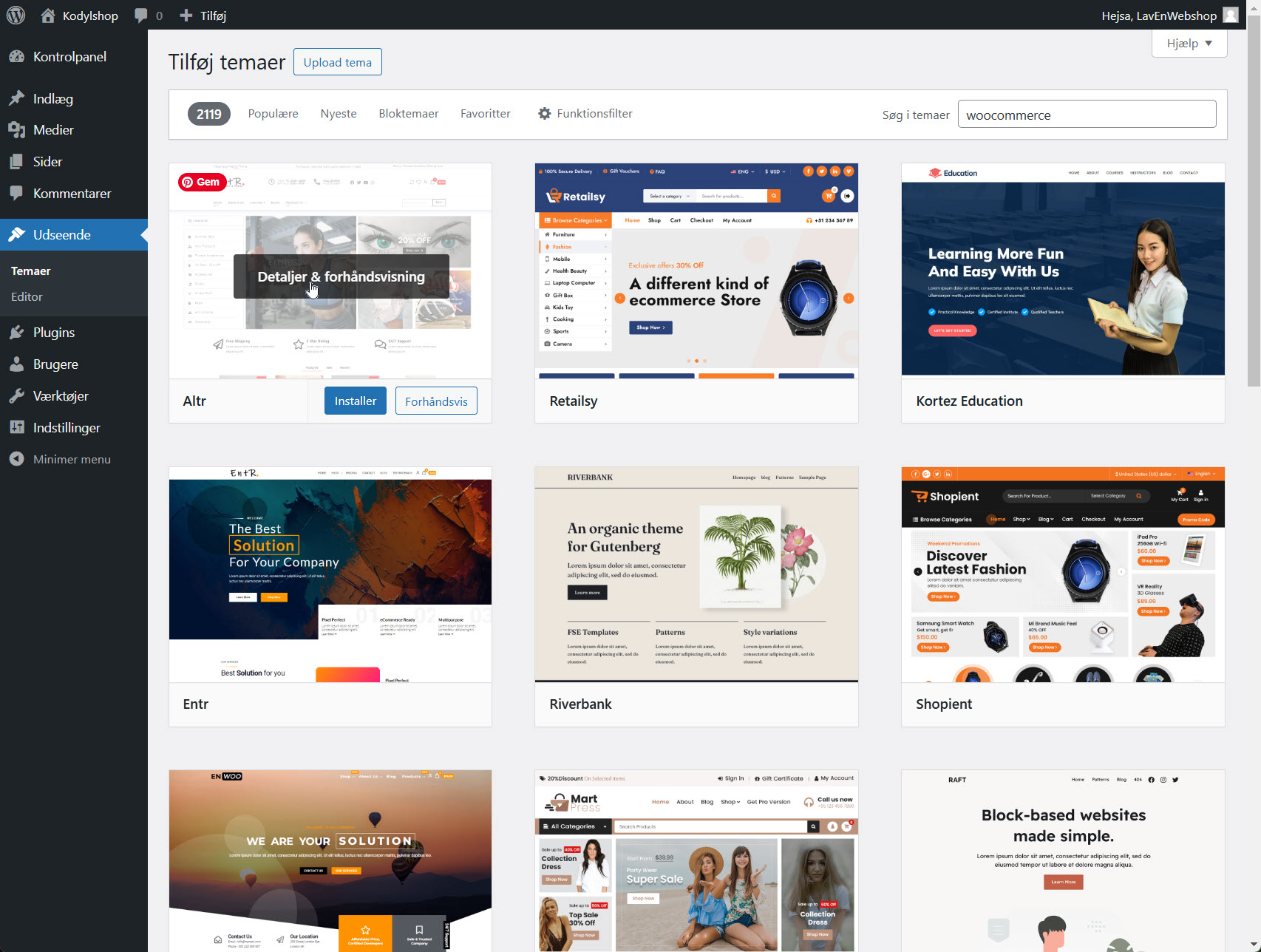
Vil du se nærmere på, hvordan de enkelte temaer ser ud, holder du musen hen over temaet, og klikker på Detaljer & forhåndsvisning-knappen. Så åbnes der en side med en eksempelvisning af hjemmesiden, og en kortere eller længere beskrivelse af temaet.
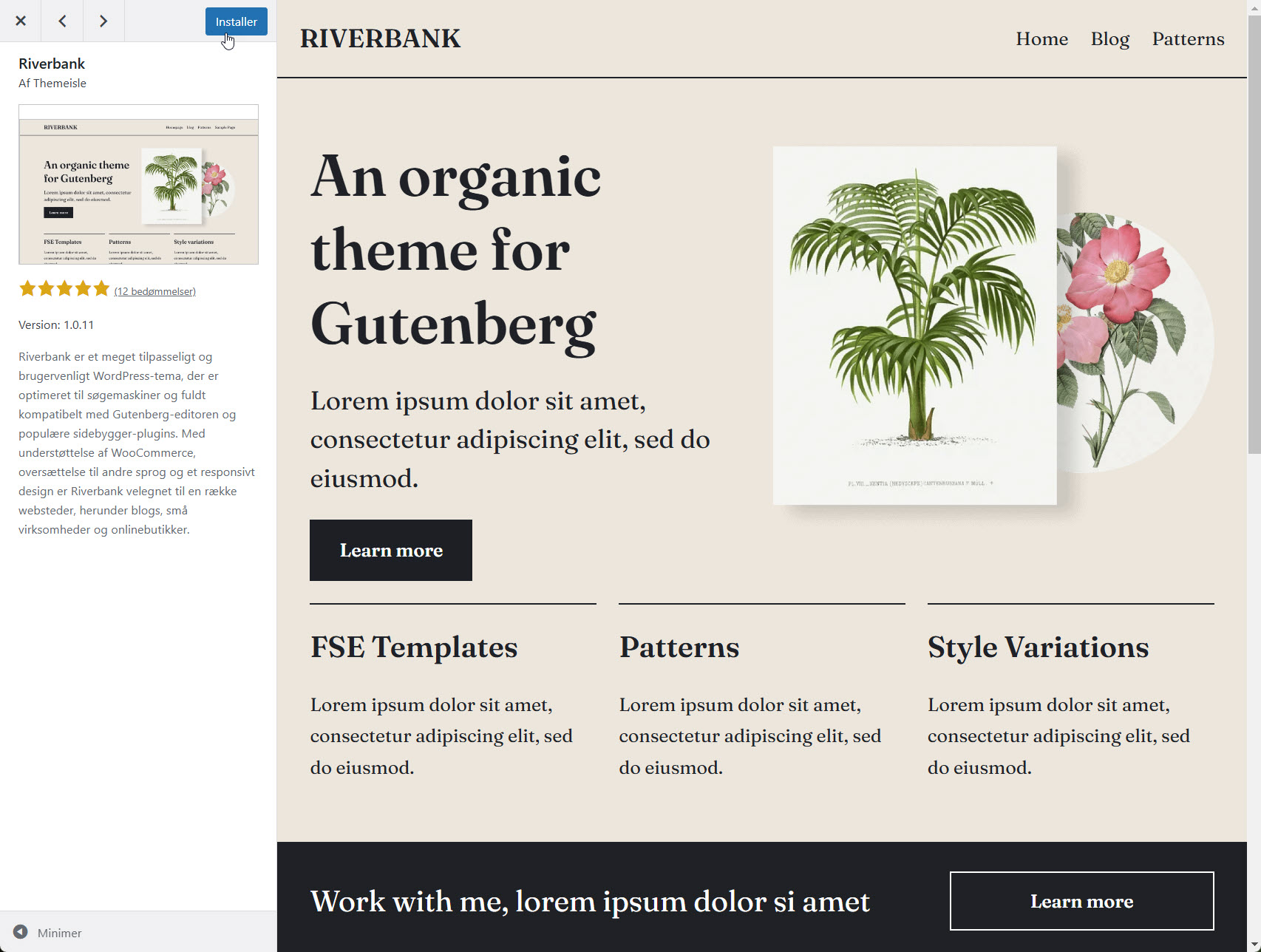
Er der ét, du synes om, klikker du på Installer-knappen øverst i ruden til venstre. Så installeres det valgte tema på dit WordPress-site.
Du kan sagtens køre med gratis temaer – men …
Du kan sagtens køre din webshop med et gratis tema. Det gør det billigt og nemt at komme i luften med din nye webshop.
Men derved kommer din webshop ikke til at skille sig visuelt ud fra andre webshops på nettet, som også bruger det samme gratis tema, som du gør. Heller ikke selv om du tit kan vælge mellem tre-fire forskellige farveindstillinger på temaet. Altså risikerer du nemt, at folk forveksler din webshop med en anden. Eller ikke kan huske, at det var i din webshop, de så den vare, de gerne ville købe.
Samtidig har de fleste gratis temaer sjældent særligt mange tilpasningsmuligheder. Udover at du kan skifte logo, vælge mellem forskellige farvetemaer, skrifttyper og måske forskellige skabeloner til de enkelte sidetyper på webshoppen. Som f.eks. forsiden, kategorisiderne og produktsiderne.
Oftest findes de gratis temaer i en betalt version
Er du smart, vælger du et af de gratis temaer, som du også kan få i en betalt version. F.eks. Kadence, som vi bruger i de eksempler, vi gennemgår senere i guiderne her på LavEnWebshop.dk.
Vælger du sådan et tema, kan du komme i gang helt gratis. Men med lidt færre indstillingsmuligheder. Senere kan du så købe den betalte version af temaet – oftest på et årligt abonnement – når du får råd til det. Og får adgang til endnu flere tilpasningsmuligheder af designet på din webshop.
Betalte temaer til din webshop
Du kan også finde betalte temaer, som du skal købe, før du kan bruge dem. De sælges f.eks. på sites som ThemeForest eller andre, lignende portaler. Eller direkte fra designfirmaets hjemmeside.
Men igen er det standardtemaer, hvor du – på trods af at de oftest kan tilpasses meget mere end de gratis temaer – risikerer, at din webshop kommer til at ligne andres.
Samtidig skal du sikre dig, at du får købt et såkaldt responsivt tema til webshoppen. Altså ét, der automatisk tilpasser sig til, om din webshop ses på en mobil, en computer eller en tablet. Det er et krav, for at temaet kan medtages i oversigten over gratis temaer på WordPress. Men køber du temaer hos de forskellige salgsportaler og designfirmaer, kan du godt løbe ind i gamle temaer, der ikke tilpasser sig automatisk.
Så hold godt øje med produktbeskrivelserne på de enkelte købetemaer, og undersøg om temaet stadig bliver opdateret af producenten.
Hvordan installerer du et betalt team på WordPress?
Hvor de fleste gratis temaer installeres direkte fra Temaer-siden på admin-delen af WordPress, modtager du typisk en Zip-fil med det betalte tema, når du køber det.
I nogle tilfælde kan du installere temaet direkte med Zip-filen, sådan som det beskrives neden for. Og i andre tilfælde ligger der en Zip-fil med selve installationsfilerne til temaet. Samt de billeder og grafiske elementer, der anvendes i temaet, som du så kan ændre til dit brug.
Installationen af Zip-filen med selve temaet foregår på denne måde:
- Login på admin-delen af den WordPress-hjemmeside, du skal installere temaet på.
- I menuen til venstre klikker du på Udseende 🡪 Temaer.
- Så åbner Temaer-siden. Øverst på denne klikker du på Tilføj nyt tema-knappen.
- Nu åbner Tilføj temaer-siden. Klik på Upload tema-knappen lige ved siden af overskriften på siden.
- Så åbnes en boks på siden, hvor du enten kan trække Zip-filen med temaet ind i. Eller du kan klikke på Vælg fil-knappen og klikke dig frem til tema-filen på din computer og lægge den op på den måde.

- Klik på Installer nu-knappen for at installere det betalte tema på WordPress-sitet.

Skræddersyede temaer
Vil du sikre dig, at du får skabt et helt unikt tema til din nye webshop, skal du have fat i en webdesigner, som ved, hvordan du designer WordPress-temaer, der kan bruges sammen med WooCommerce.
De kan enten tage et eksisterende enten gratis eller betalt tema og få det tilpasset dine ønsker, så din webshop får præcist det design, som du ønsker dig.
Eller få bygget temaet fra bunden.
Det sidste er det dyreste, men giver en webshop, der helt sikkert skiller sig ud fra alle andre i din branche. Får du bygget designet til webshoppen ud fra et eksisterende tema, er det oftest lidt billigere. Men det kræver, at temaet er veldokumenteret, så webdesigneren nemt kan finde rundt i kodningen.
Vælger du denne løsning, behøver du hellere ikke spekulere på at installere temaet selv. Og kan løbende få foretaget nye tilpasninger, i takt med at det bliver nødvendigt.
Hvad kendetegner et godt WordPress-tema til en WooCommerce webshop
Når du skal vælge et gratis eller betalt WordPress-tema til din WooCommerce webshop, er det nemmeste at se efter, om der står i temabeskrivelsen, at temaet er kompatibelt med WooCommerce.
Gør der ikke det, kan det sagtens være, at du kan bruge temaet alligevel. Det kræver dog, at du sikrer dig, at temaet:
- Er opbygget, så de særlige WooCommerce-funktioner til webshoppen fungerer og præsenteres korrekt, uden at der er behov for ekstra tilpasninger.
- Eventuelt indeholder specialdesignede skabeloner til butikkens forside, produktsiderne, kategorisiderne, indkøbskurven og afviklingen af betalingsprocessen på din webshop. Eller gør det muligt at bruge de standardsider, som WooCommerce kommer med til dette, uden at elementerne på siden sidder forkert. Eller ikke præsenteres helt korrekt.
- Indeholder forskellige designvalg til produktgallerier, zoom-overlays til produktbillederne og nem integration af produktvideoer.
- Præsenterer mulighederne for at vælge produktvarianter som farve og størrelse på en pæn og overskuelig måde. Samt gør prisen og Læg i kurv-knappen synlig ”over folden” på webshoppen. Altså så disse elementer er synlige, uden at den besøgende skal scrolle ned på siden, for at kunne bruge dem.
- Viser alternative produkter, produktanmeldelser med videre på en pæn, overskuelig og indbydende måde.
- Gør det nemt at placere de særlige WooCommerce-widgets, som gør det muligt at filtrere visningen af produkterne på forside og kategorisider efter f.eks. pris, farve og andre vigtige produktparametre.
- Indeholder, og gør det nemt at vælge mellem forskellige foruddefinerede farveskemaer og typografivalg. Eller nemt at opsætte temaet med dine helt egne valg.
Sikrer du dig som minimum dette, kan de fleste temaer, som lever op til ovenstående punkter, anvendes som designet på din nye WooCommerce-webshop på WordPress.
Nu er du klar til at installere og sætte WooCommerce op
Med designet på plads, er du klar til at installere og sætte WooCommerce op. Det gennemgår vi i den næste artikel i serien.